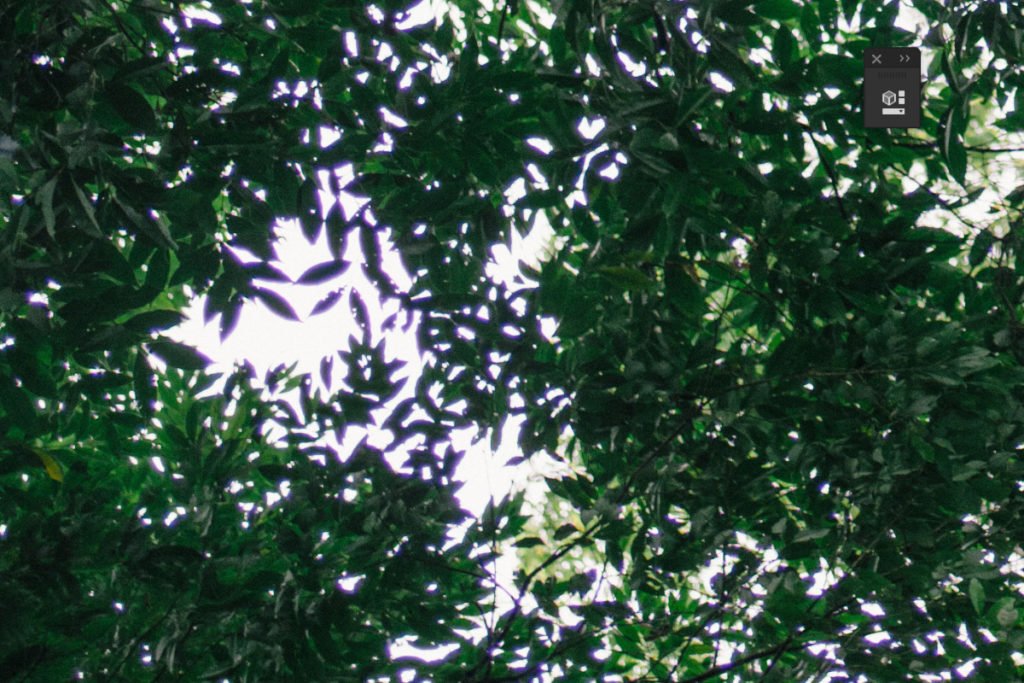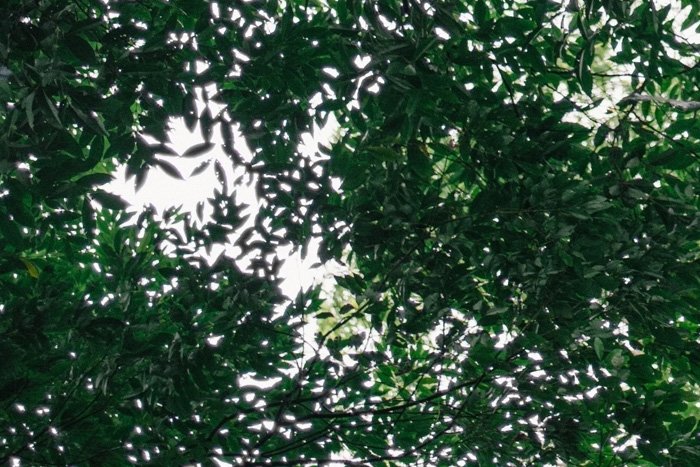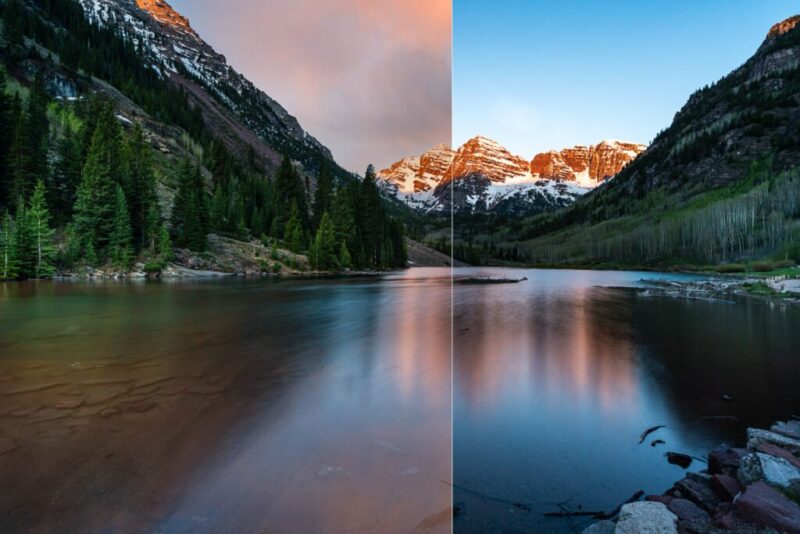Вы можете использовать фильтр Коррекция объектива для удаления хроматической аберрации в Photoshop.
Но вы можете легко сделать это и вручную. Это займет всего несколько минут, и вы узнаете несколько важных приемов.
Здесь рассказывается, как избавиться от цветовой каймы в Photoshop.
Как убрать хроматическую аберрацию в Photoshop
Эта техника показывает, как убрать хроматическую аберрацию с помощью Гауссова размытия, Режимы наложения, и Маскирование. Используйте эту технику в сочетании с фильтром «Коррекция объектива» для достижения наилучшего результата.
Вы можете увидеть цветовое окаймление на этой фотографии навеса. В данном случае она имеет фиолетовый оттенок.
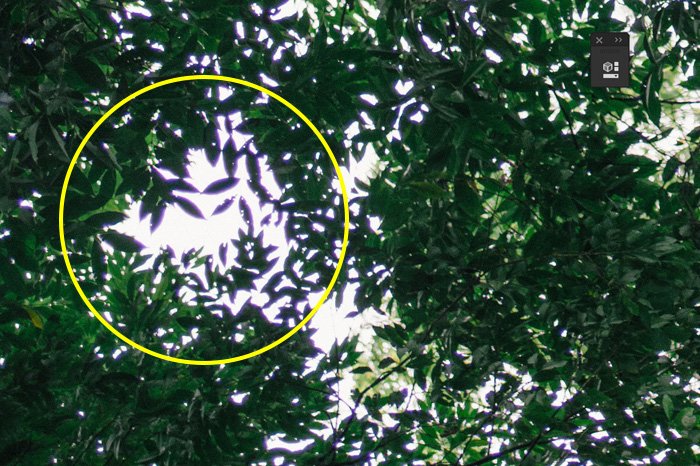
Шаг 1: Дублируйте фоновый слой
Правой кнопкой мыши щелкните на фоновом слое и выберите Дублировать слой. Новый слой появится поверх фонового слоя.
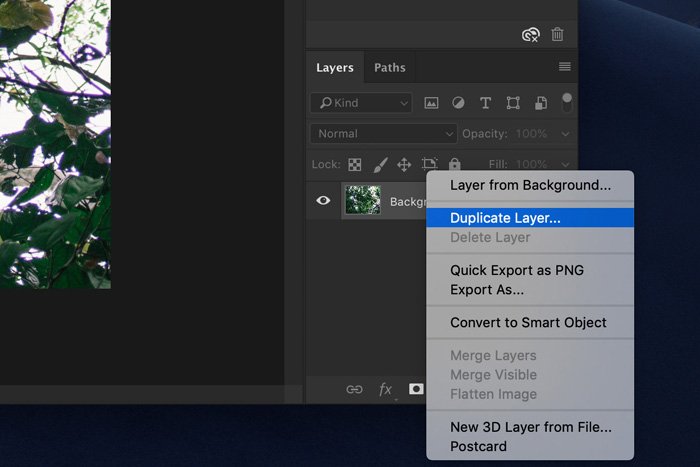
Шаг 2: Применить гауссово размытие
Убедитесь, что вы выбрали дублированный слой. Перейдите в меню Фильтр gt; Размытие и выберите Размытие по Гауссу.
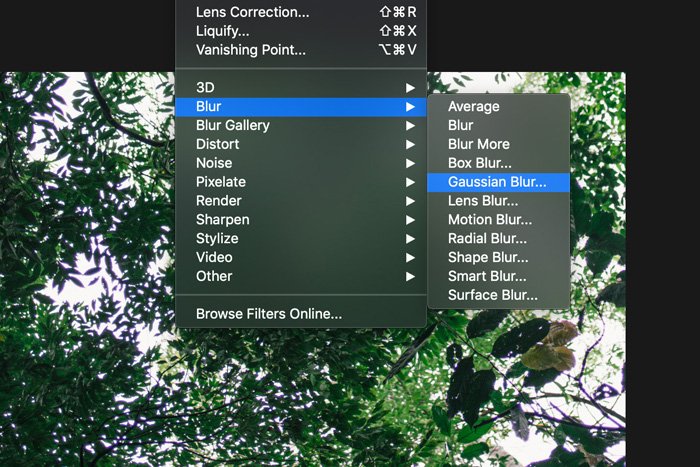
Количество размытия, которое необходимо применить, зависит от вашего изображения. Для изображения шириной 1500 пикселей она должна быть в пределах 5 пикселей.
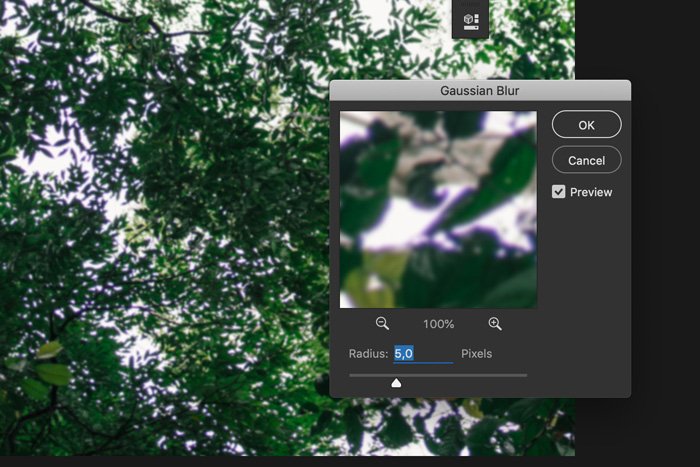
Шаг 3: Изменение режима наложения
Установите режим смешивания слоя на Цвет, и в большинстве случаев все или большая часть цветовой каймы исчезнет.
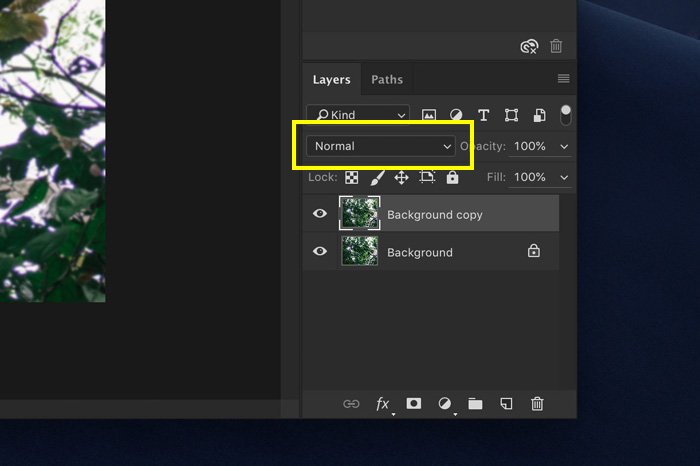
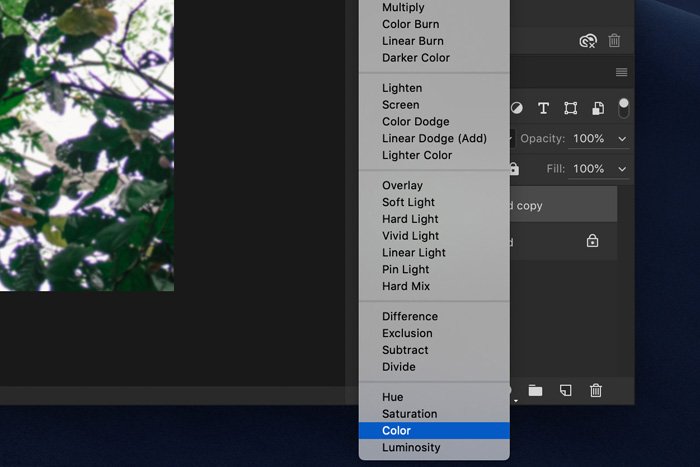
Шаг 4: Маскировка
Сейчас дублирующий слой удаляет хроматическую аберрацию со всего изображения. А также из тех областей, где ее нет. Поэтому, чтобы избежать нежелательных изменений, мы воспользуемся техникой маскирования.
Выделите дубликат слоя и нажмите на значок Добавить маску слоя. Появится миниатюра маски слоя.
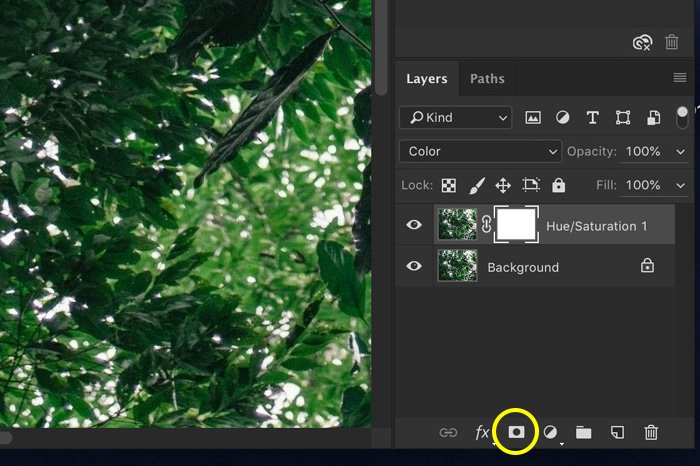
Убедитесь, что миниатюра выбрана, а затем выберите инструмент Кисть. Установите черный цвет и начните закрашивать те участки фотографии, где нет хроматических аберраций.
Вы увидите изменение миниатюры маски слоя. Черные области не затрагиваются слоем. Белые области — это те, где будет удалена хроматическая аберрация. Таким образом, вы можете менять цвет между черным и белым, чтобы настроить маску.
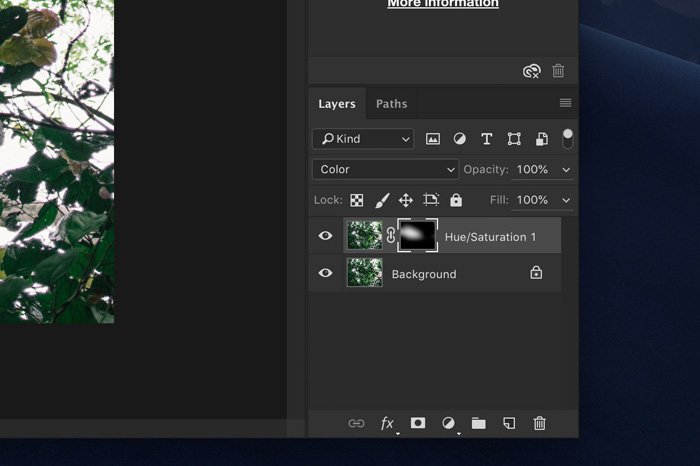
Общие вопросы о хроматической аберрации
Как исправить хроматическую аберрацию?
Самый простой способ исправить хроматическую аберрацию в Photoshop — это фильтр коррекции объектива. Этот фильтр может исправить хроматическую аберрацию автоматически или вручную. Используйте различные ползунки в зависимости от цветов, которые вы хотите убрать.
Как избавиться от окаймления в Photoshop?
Вы можете избавиться от нежелательной окантовки вручную или автоматически. Сначала попробуйте использовать фильтр «Коррекция объектива». Если это не сработает, вы можете попробовать удалить ее вручную с помощью режимов размытия по Гауссу и смешивания.
Как сделать хроматическую аберрацию в Photoshop?
Обычно люди хотят избавиться от хроматической аберрации, но этот эффект можно создать и самостоятельно. Техника заключается в использовании наложения различных цветовых каналов. Затем измените режим наложения.
Что означает удаление хроматической аберрации?
Хроматическая аберрация — это нежелательное искажение цветов, которое вы иногда замечаете на высококонтрастных краях объектов на фотографиях. Это происходит, когда свет определенных длин волн изгибается.
Программы редактирования позволяют удалять эти нежелательные цветные каймы.
Заключение
Некоторые объективы фотокамер создают больше хроматических аберраций, чем другие. Обычно более дорогие объективы имеют специальное покрытие, чтобы избежать этого. К счастью, при съемке дешевыми объективами вы можете легко устранить хроматическую аберрацию в Photoshop.
Фильтр Lens Correction отлично справляется со своей задачей, но его также легко сделать самостоятельно.